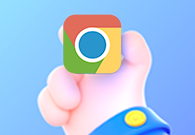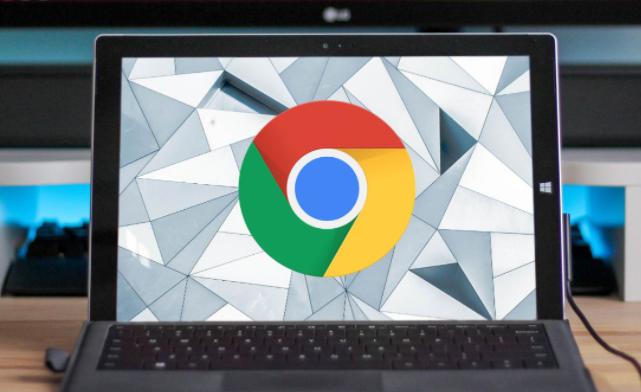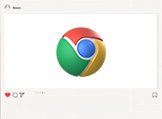详情介绍
chrome怎么设置无图模式?Chrome浏览器是非常好用的一款浏览器软件,在使用的过程中我们需要进行各种网站的浏览和数据收集,由于各种原因,我们访问网页过多会导致网页加载比较慢的情况出现,那么这个时候我们可以将浏览器设置为无图模式,加快网页加载。本篇文章给大家带来chrome无图模式设置教程,有需要的朋友赶紧来看看了解一下吧。

chrome无图模式设置教程
1、打开“谷歌浏览器”(如图所示)。
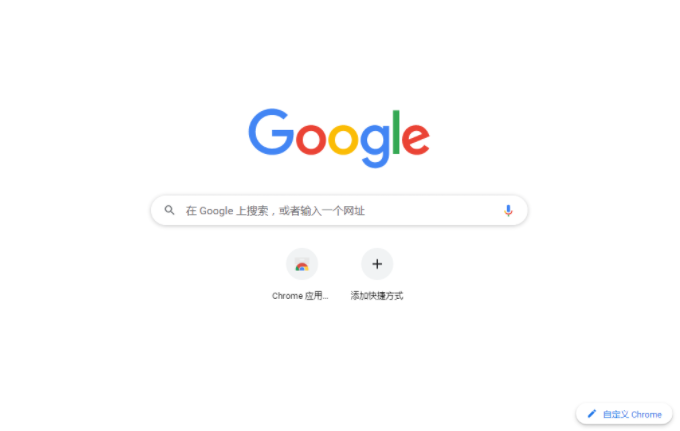
2、点击右上角的“三点”,点击“设置”(如图所示)。
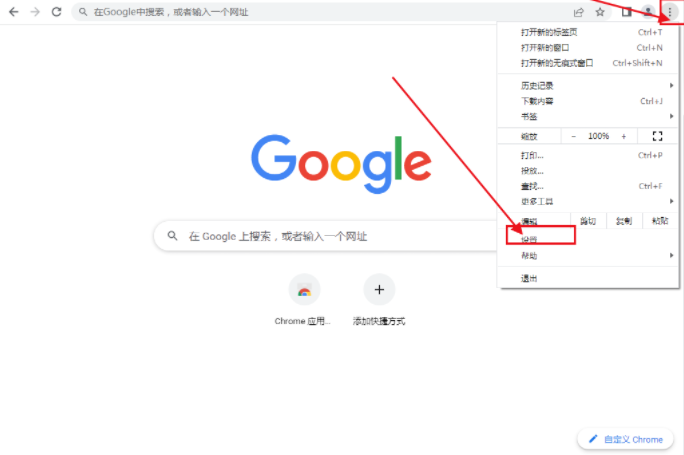
3、点击“隐私设置和安全性”,选择“网站设置”(如图所示)。
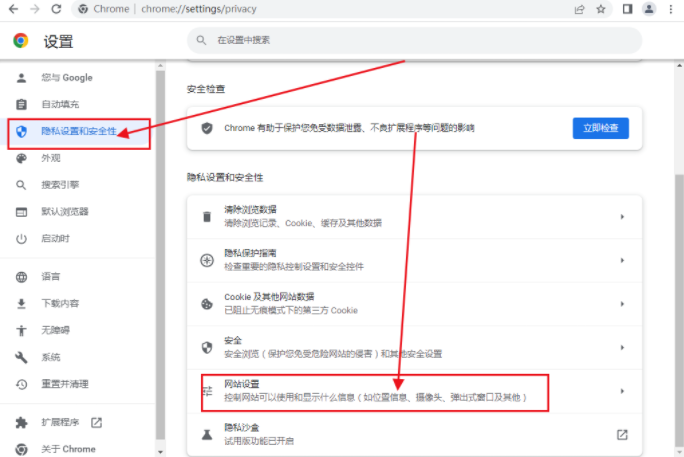
4、找到图片,选择“不允许网站显示图片”即可(如图所示)。
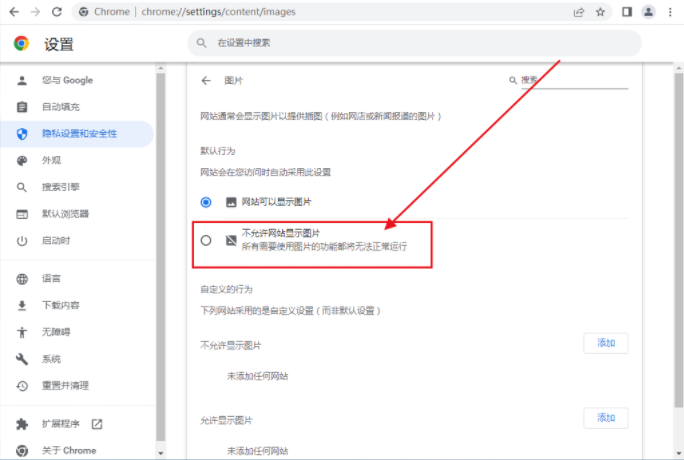
上述就是【chrome怎么设置无图模式?chrome无图模式设置教程】的全部内容啦,更多精彩教程,敬请关注Chrome浏览器官网!